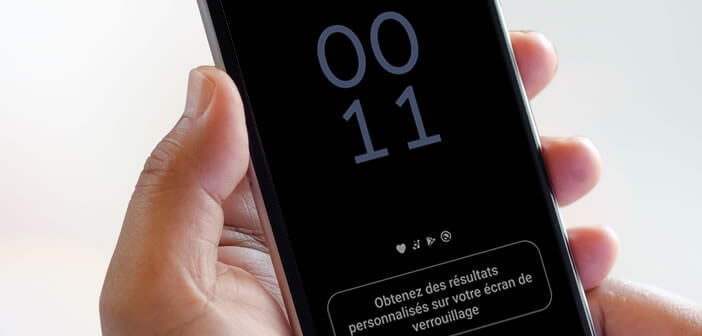
Kennen Sie den Umgebungsmodus von Android? Diese neue Option bietet eine Reihe von Vorteilen. So können Sie beispielsweise während des Ladevorgangs verschiedene Informationen auf dem Bildschirm Ihres Smartphones anzeigen. Wir erklären, wie es funktioniert..
Android-Umgebungsmodus
Der amerikanische Computergigant arbeitet seit mehreren Monaten an einem neuen Tool, um unsere Smartphones noch intelligenter zu machen. Im Umgebungsmodus möchte Google Android-Nutzern einen neuen Sperrbildschirm mit nützlichen Informationen bieten. Und diese neue Funktion ist alles andere als anekdotisch.
Wie Sie wissen, ist der Sperrbildschirm das erste, was Sie sehen, wenn Sie Ihr Smartphone greifen. Abgesehen von der Zeit und einigen Benachrichtigungen bleiben die Informationen auf diesem Bildschirm relativ kurz..
Der neue Umgebungsmodus wird die Art und Weise, wie Sie mit Ihrem Sperrbildschirm interagieren, vollständig revolutionieren. Jetzt können Sie mit einem einfachen Fingerwisch Ihre Alarme ändern, Ihren Kalender einsehen, das Wetter notieren oder verschiedene verbundene Objekte wie Lampen steuern.
Der Umgebungsmodus ist auf vielen Android-Smartphones verfügbar. Dies ist beispielsweise bei Geräten von Lenovo, Nokia, Sony, OnePlus oder Xiaomi der Fall. Bitte beachten Sie, dass nur Telefone mit Android Oreo oder höher über den Umgebungsmodus verfügen..
Aktivieren Sie den Umgebungsmodus auf einem Android-Telefon
Beachten Sie, dass der Umgebungsmodus auf Smartphones aus Datenschutzgründen nicht aktiviert ist. Es ist Sache des Benutzers, dies anzufordern. Hier erfahren Sie, wie Sie das Problem beheben können. Bitte lesen Sie die Nutzungsbedingungen sorgfältig durch.
- Gehen Sie zur Startseite Ihres Smartphones
- Halten Sie Ihren Finger einige Sekunden lang auf der Home-Touch-Schaltfläche am unteren Bildschirmrand gedrückt, um den Google-Assistenten zu starten
- Klicken Sie im neuen Fenster auf das Kompasssymbol
- Tippen Sie auf das Avatar-Symbol in der oberen rechten Ecke
- Wählen Sie die Option Einstellungen
- Klicken Sie auf die Registerkarte Assistent zwischen dem Abschnitt Sie und Dienste
- Scrollen Sie im Fenster zum Abschnitt "Verwendete Geräte"
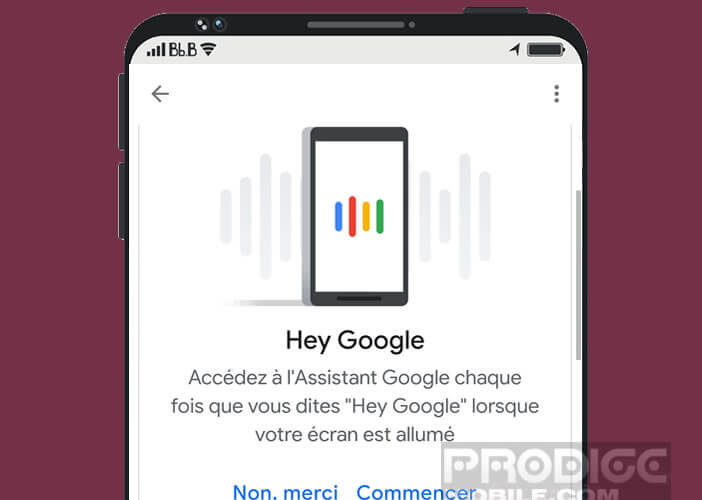
- Klicken Sie auf die Telefonoption
- Drücken Sie den Umgebungsmodusschalter, um die Funktion zu aktivieren
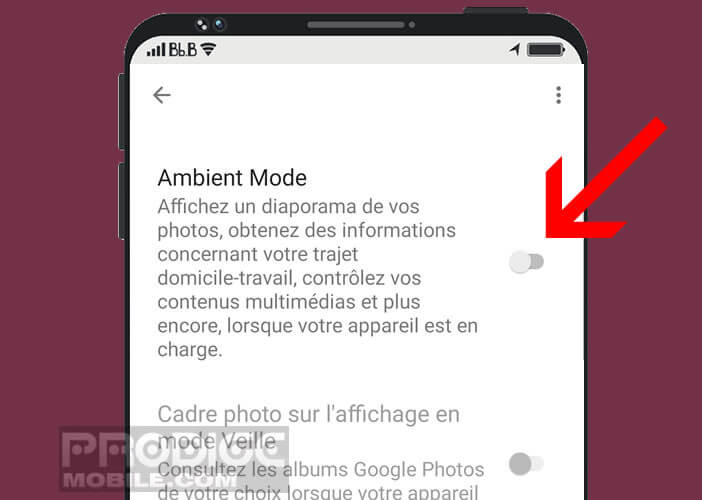
- Schließen Sie dann Ihr Telefon an das Ladegerät an
- Klicken Sie auf die Schaltfläche Ein / Aus, um den Sperrbildschirm anzuzeigen
- Legen Sie Ihren Finger auf den Rahmen, um personalisierte Ergebnisse auf Ihrem Sperrbildschirm zu erhalten
- Erlauben Sie Google dann, private Elemente auf Ihrem Sperrbildschirm anzuzeigen
Zur Erinnerung: Der Umgebungsmodus wird nur aktiviert, wenn das Smartphone an ein Ladegerät angeschlossen ist. Natürlich bleiben Ihre Benachrichtigungen zugänglich. Um sie zu öffnen, klicken Sie einfach auf die kleinen Symbole direkt unter der Uhr. 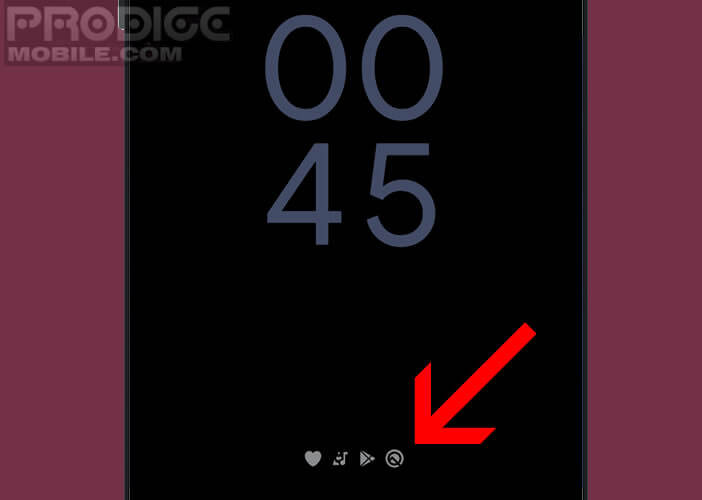
Wichtig ist, dass Sie über die Google Assistant-Schaltfläche am unteren Bildschirmrand Bestellungen aufgeben und alle angeschlossenen Geräte per Spracheingabe steuern können, ohne Ihr Telefon entsperren zu müssen. Offensichtlich ist eine solche Funktionalität nicht ohne einige Sicherheitsprobleme.